'>

إذا كنت تواجه مشكلة في تثبيت برامج تشغيل GeForce GTX 1080 على نظام التشغيل Windows 10 ، فلا داعي للقلق ، فهذه مشكلة معروفة خاصة للإصدار 368.25. يمكنك تثبيت برنامج التشغيل بنجاح باستخدام الحلول الواردة في هذه المقالة.
قد تظهر رسالة الخطأ على النحو التالي:
' لا يمكن لبرنامج NVIDIA Installer المتابعة
برنامج تشغيل الرسومات NVIDIA غير متوافق مع هذا الإصدار من Windows.
تعذر على برنامج تشغيل الرسومات هذا العثور على أجهزة رسومات متوافقة. '
يوجد حلان لك لإصلاح المشكلة:
الحل 1: قم بتحديث برنامج التشغيل باستخدام Driver Easy
الحل 2: قم بتثبيت إصدار أعلى من Windows 10
الحل 1: قم بتحديث برنامج التشغيل باستخدام Driver Easy
يمكن أن يؤدي تحديث برنامج التشغيل غير المتوافق إلى عدم تثبيت برنامج التشغيل بنجاح. لتثبيت برنامج تشغيل GTX 1080 بنجاح ، نوصي باستخدام سهولة القيادة .
سوف يتعرف Driver Easy تلقائيًا على نظامك ويعثر على برامج التشغيل الصحيحة له. لست بحاجة إلى معرفة النظام الذي يعمل به جهاز الكمبيوتر الخاص بك بالضبط ، ولست بحاجة إلى المخاطرة بتنزيل برنامج التشغيل الخاطئ وتثبيته ، ولا داعي للقلق بشأن ارتكاب خطأ عند التثبيت.
يمكنك تحديث برامج التشغيل الخاصة بك تلقائيًا باستخدام الإصدار المجاني أو الإصدار الاحترافي من Driver Easy. ولكن مع إصدار Pro ، لا يتطلب الأمر سوى نقرتين (وستحصل على الدعم الكامل وضمان استرداد الأموال لمدة 30 يومًا):
1) تحميل وتثبيت برنامج Driver Easy.
2) قم بتشغيل برنامج التشغيل Easy وانقر إفحص الآن . سيقوم Driver Easy بعد ذلك بفحص جهاز الكمبيوتر الخاص بك واكتشاف أي مشكلات في برامج التشغيل.
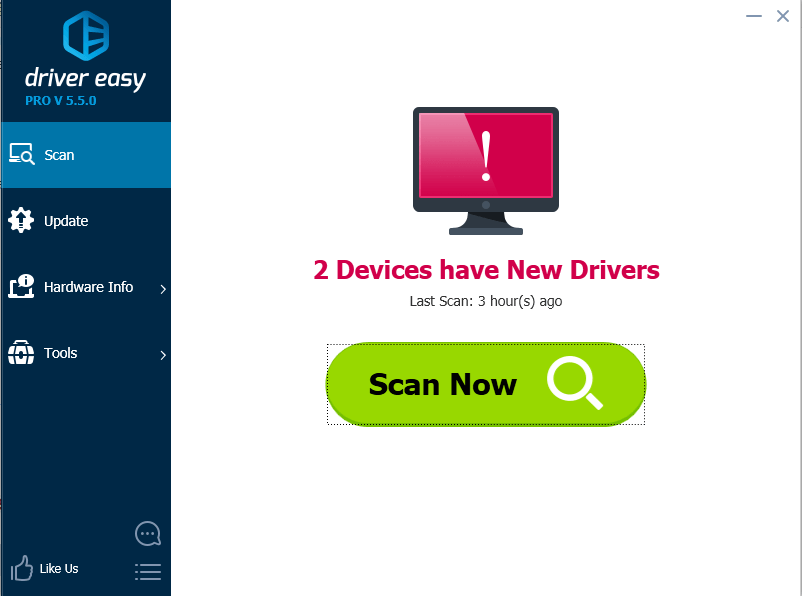
3) انقر فوق تحديث بجانب برنامج تشغيل Nvidia الذي تم وضع علامة عليه لتنزيل الإصدار الصحيح من برنامج التشغيل هذا وتثبيته تلقائيًا (يمكنك القيام بذلك باستخدام الإصدار المجاني).
أو انقر فوق تحديث الجميع لتنزيل وتثبيت الإصدار الصحيح من الكل برامج التشغيل المفقودة أو القديمة على نظامك (يتطلب هذا الإصدار الاحترافي - ستتم مطالبتك بالترقية عند النقر فوق تحديث الكل).
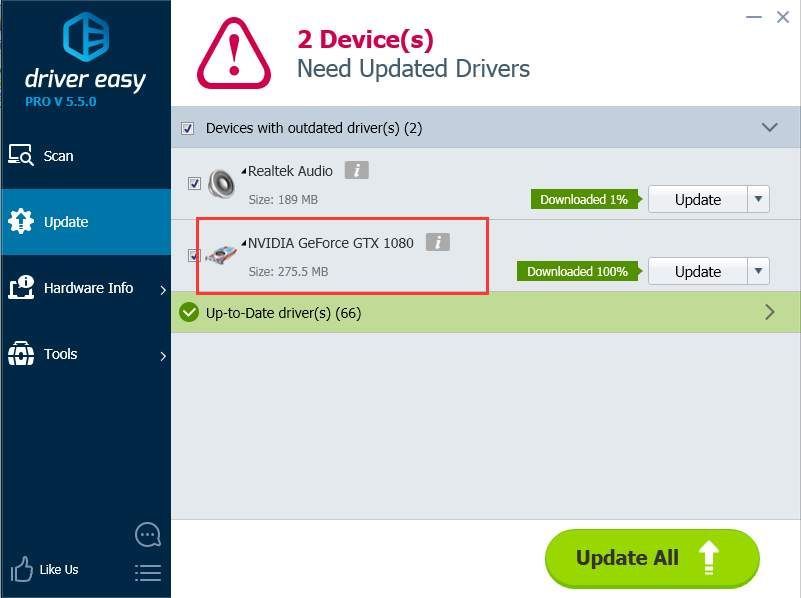
تلميح: إذا لم تساعد Driver Easy في حل المشكلة ، فيرجى الاتصال بفريق الدعم على support@drivereasy.com للحصول على مزيد من المساعدة.
الحل 2: قم بتثبيت إصدار أعلى من Windows 10
يمكن أن يتسبب الإصدار الأقل من Windows 10 المثبت في حدوث هذا الخطأ. لتثبيت برنامج تشغيل GeForce GTX 1080 في نظام التشغيل Windows 10 ، تحتاج إلى تثبيت الإصدار 1511 أو إصدار أعلى.
أولاً ، تحقق من إصدار Windows 10 الذي لديك.
إذا لم تكن متأكدًا من مكان التحقق من الإصدار ، فاتبع الخطوات التالية:
1) على لوحة المفاتيح ، اضغط على شعار Windows مفتاح و ر مفتاح في نفس الوقت لاستدعاء مربع التشغيل.
2) النوع وينفر وانقر حسنا .
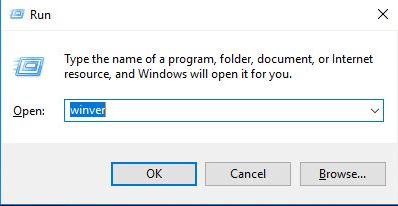
3) سيؤدي ذلك إلى إظهار النوافذ حيث يمكنك رؤية إصدار Windows. على سبيل المثال ، فيلقطة شاشة أدناه ، سترىالإصدار 1607.
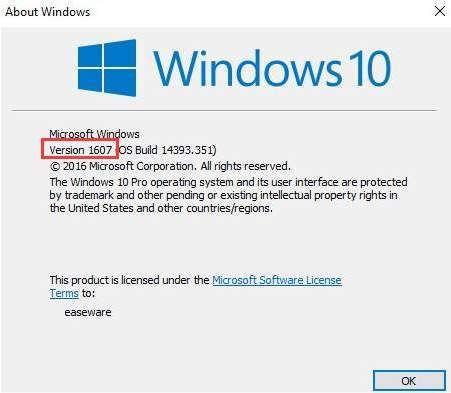
4) على جهاز الكمبيوتر الخاص بك ، إذا رأيت الإصدار أقل من 1511 ، فقم بترقيته إلى إصدار أعلى.
أصدرت Microsoft الإصدار 1607 من تحديث الذكرى السنوية لـ Windows 10. يوصى بالترقية إلى إصدار الذكرى السنوية. نرى كيفية تنزيل إصدار الذكرى السنوية لنظام Windows 10 .


![[تحميل] برامج تشغيل Behringer](https://letmeknow.ch/img/knowledge/52/behringer-drivers.jpg)
![[ستجد حلا] شاشة سوداء باهتة عند بدء التشغيل](https://letmeknow.ch/img/technical-tips/86/valorant-black-screen-startup.jpg)


![[محلول] Wacom Pen لا يعمل على Windows 11/10](https://letmeknow.ch/img/knowledge/28/wacom-pen-not-working-windows-11-10.jpg)